Gezi Kaydı
Genel Bakış
Gezi Kaydı eklentisi, rotalarınızı, hareketlerinizi ve antrenmanlarınızı kaydetmek için önemli bir araçtır. Bu özellik, yalnızca gezilerinizi kaydetmenize değil, aynı zamanda parkurlarınızı kolayca yeniden kullanmanıza, değiştirmenize, güncellemenize ve başkalarıyla paylaşmanıza da olanak tanır.
Gezi Kaydı eklentisi ile yeni parkurlar oluşturabilir, kaydedilenleri doğrudan haritada görüntüleyebilir ve mevcut kayıtları yönetebilirsiniz. Hız, yükseklik değişiklikleri, arazi detayları ve harici sensörlerden gelen veriler gibi gezileriniz hakkında değerli bilgiler sunar. Eklenti, gezinizden sonra ayrıntılı analiz ve paylaşım için rotanızı kaydeder.
- Android
- iOS
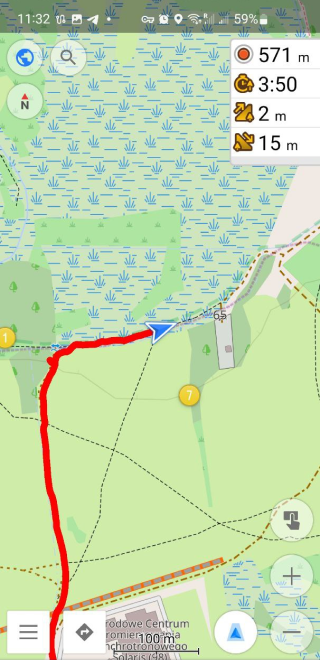
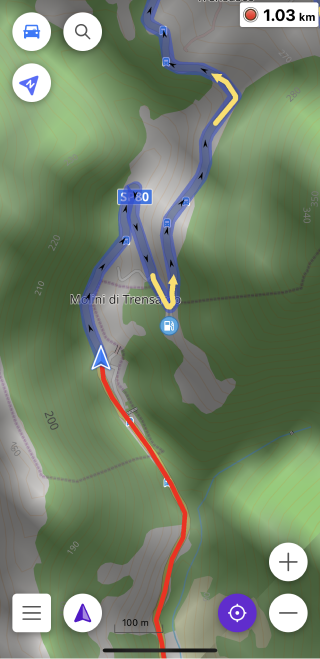
Gerekli Kurulum Parametreleri
Parkurları kaydetmeye başlamak için aşağıdaki ayarları yapmanız gerekir:
- Gezi kaydı eklentisini etkinleştirin.
- Gerekli profil için kayıt ayarlarını yapılandırın.
- Ekrana Gezi kaydı widget'ları ekleyin (isteğe bağlı).
- Haritadaki parkurları yönetin (isteğe bağlı).
Yeni Parkur Kaydı
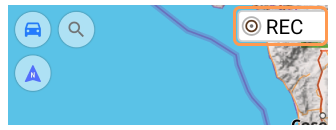
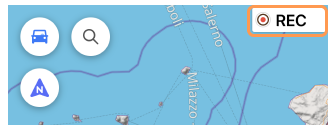
OsmAnd'daki Gezi Kaydı eklentisi ile çeşitli uygun seçenekleri kullanarak parkurunuzu kolayca kaydetmeye başlayabilirsiniz. Yolculuğunuza nasıl başlayabileceğiniz aşağıda açıklanmıştır:
-
Mesafe/Başlat-Durdur widget'ı — Kaydı etkinleştirmek için kullanın.
-
Kaydı başlat — Ana Menü → Yerlerim → İzlenen yollar sekmesindeki düğmeye dokunun.
-
Hızlı Eylem düğmeleri — Bir gezi kaydetmeye başlamak için Menü → Ekranı Yapılandır → Özel düğmeler → Hızlı eylem → Eylem ekle → Yerlerim'e gidin ve Başlat / Duraklat: Gezi kaydı öğesini seçin.
-
Yalnızca Android:
-
Ana Menü → Seyahat kaydetme'e gidin.
-
Sistem bildirimi — Cihazınız�ın bildirim alanında kullanın.
-
Uygulama başlatıcısı — Kaydı başlatmak için kullanın.
-
Öneriler:
-
Hassas konum — Doğru parkur kaydı için OsmAnd'ın bu izne sahip olduğundan emin olun.
-
Sorun giderme — iOS cihazları bazen arka planda çalışan uygulamaları geçici olarak askıya alabilir veya durdurabilir, bu da parkur kaydını kesintiye uğratabilir.
-
Konum Kaynağı (Yalnızca Android) — Doğru kayıtlar için en uygun GPS sağlayıcısını seçmek üzere OsmAnd'daki ayarları yapın. Daha fazla bilgiyi buradan edinin.
Bir İletişim Kutusu Başlat
- Android
- iOS
Başlat iletişim kutusu, Başlat iletişim kutusunun ayarlar bölümünde Başlat iletişim kutusunu göster seçeneği etkinleştirilirse açılır.
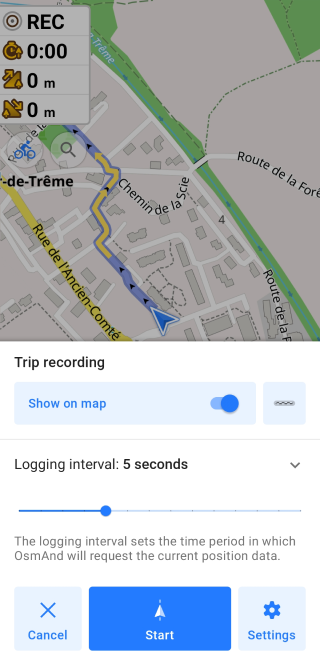
Başlat iletişim kutusu, Seçimimi hatırla seçeneği açık değilse açılır.
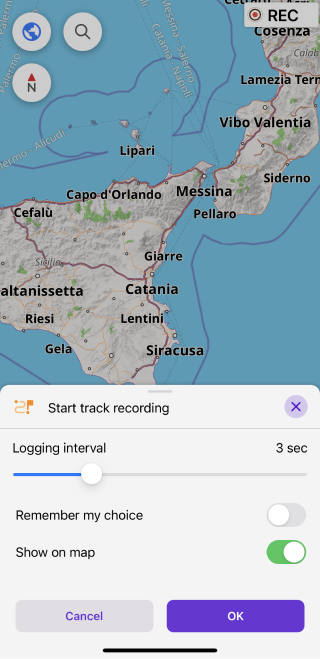
-
Günlük kaydı aralığı (Android/iOS). Bu ayar, uygulamanın GPS sensöründen yeni noktaları parkurunuza işaretlemek için ne sıklıkta veri istediğini kontrol eder. Aralığı ayarlamak, parkur ayrıntısı ile pil kullanımı arasında denge kurmanızı sağlar. Daha kısa bir aralık, daha ayrıntılı parkurlar ancak daha yüksek pil tüketimi ile sonuçlanırken, daha uzun bir aralık pili korur ancak parkur doğruluğunu azaltır.
-
Çizgi simgesi (Android). Parkur Görünümü seçeneklerine erişmek için bu simgeye dokunun. Burada, çizgi rengi, kalınlığı ve stili dahil olmak üzere parkurunuzun haritada nasıl görüneceğini özelleştirebilirsiniz. Bir parkuru özelleştirilmiş bir görünümle kaydettiğinizde, bu ayarlar gelecekteki kayıtlar için korunacak ve parkuru her görüntülediğinizde veya yeniden etkinleştirdiğinizde tutarlılık sağlayacaktır.
-
Ayarlar menüsü (Android). Kayıt tercihlerinizi ince ayar yapmak için bu menüye erişin. Ayrıntılı bir genel bakış için Gezi Kaydı Ayarları bölümüne bakın.
-
Seçimimi hatırla (iOS). Etkinleştirildiğinde, parkur kaydı ek ayarlar veya onay istemeden otomatik olarak başlar. Yeni bir parkur başlatmadan önce kayıt ayarlarını değiştirmek isterseniz, ayarlar menüsünün yeniden görünmesi için Gezi Kaydı eklentisini yeniden başlatın.
Başlatıcı (Android)
![]()
![]()
Android cihazınızın ekranından OsmAnd uygulama simgesinin bağlam menüsünü kullanarak yeni bir parkur kaydını doğrudan hızlı bir şekilde başlatabilirsiniz.
-
Bağlam menüsünü açmak için OsmAnd uygulama simgesine uzun dokunun, burada Kaydı Başlat seçeneğini bulabilirsiniz.
-
OsmAnd uygulamasını parkur kayıt ayarları ekranda görüntülenerek başlatmak için Kaydı Başlat seçeneğine dokunun.
-
Daha hızlı erişim için bir kısayol eklemek üzere uygulama simgesi bağlam menüsündeki Kaydı Başlat seçeneğine uzun dokunun.
Parkur kaydı etkin durumdayken, kaydın devam ettiğini gösteren OsmAnd uygulama simgesinin köşesinde bir bildirim rozeti görünecektir. Bu bildirimi yönetme hakkında daha fazla bilgi için Bildirim bölümüne bakın.
Mevcut Parkur Kaydı
Durdur / Kaydet / Duraklat için:
-
Kaydı Durdurmak için Mesafe/Başlat-Durdur widget'ı iletişim kutusundaki ilgili düğmeye dokunun.
-
(Yalnızca Android) Kaydı Durdurmak için Gezi kaydı Ana Menü öğesine dokunun.
-
Bir kayıt parkurunu Durdurmak veya Kaydetmek için Menü → Yerlerim → İzlenen yollar sekmesi öğesine gidin ve Şu anda kaydedilen parkur alanındaki uygun düğmeye dokunun.
-
Yeni bir segmenti Kaydetmek, Duraklatmak, Başlatmak veya kaydı Bitirmek için Hızlı Eylem düğmelerini kullanın. Menü → Ekranı Yapılandır → Özel düğmeler → Hızlı eylem → Eylem ekle → Yerlerim öğesine gidin ve bir veya daha fazla hızlı eylem düğmesi ekleyin.
-
(Yalnızca Android) Bir kayıt parkurunu Duraklatmak veya Kaydetmek için cihazınızın bildirim alanındaki sistem bildirimini kullanın.
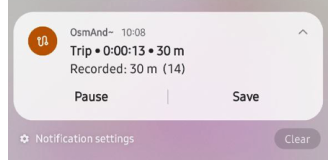
Genel Bakış Ekranı
- Android
- iOS
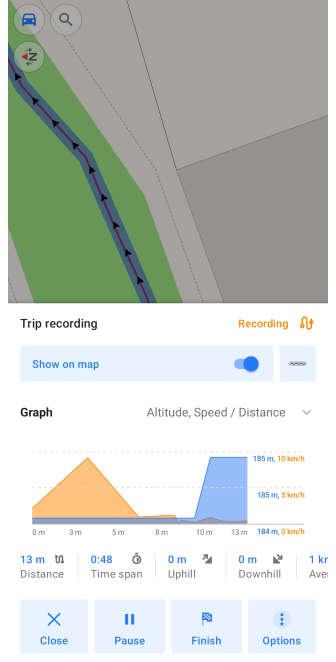
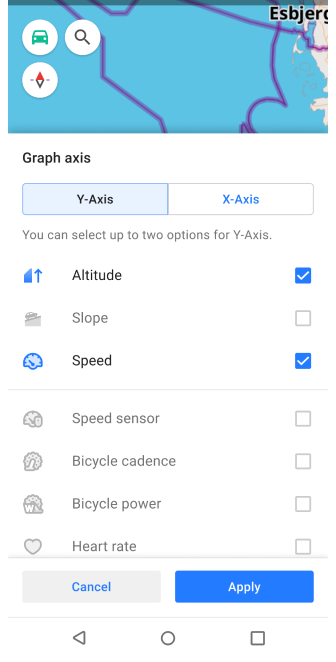
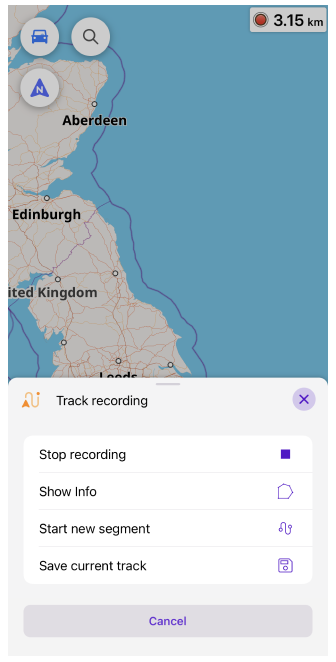
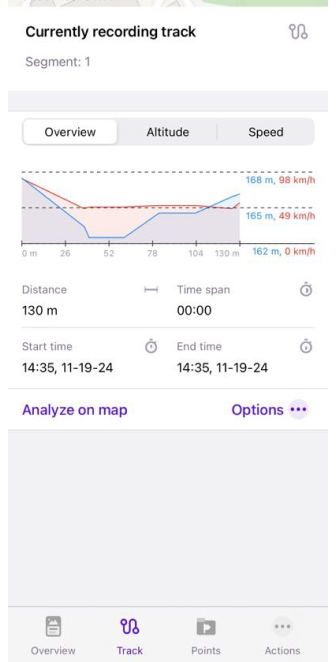
OsmAnd'da, Android ve iOS sürümleri parkur kayıt arayüzünü biraz farklı şekilde ele alır. Android'de, Parkur kaydı bağlamı için özel bir menü bulacaksınız, iOS'ta ise bu, Şu anda kaydedilen parkur bağlam menüsüne entegre edilmiştir.
Bir parkuru kaydederken, yolculuğunuz hakkında gerçek zamanlı görsel veriler sağlayan dinamik grafikler oluşturulur. Bu grafikler, yakınlaştırma seviyenize bağlı olarak tüm rota veya yalnızca seçilen bir segment için bilgileri yansıtabilir. Bunlarda bulabilecekleriniz:
-
Veri değerleri. Grafiğin sağ tarafında, parkurun görünür bölümü için en yüksek, en düşük ve ortalama değerler bulunur.
-
Anahtar bilgiler için grafik:
- Android. Grafikteki Y ekseni için, Rakım, Eğim, Hız ve harici sensör bilgileri gibi tüm mevcut verilerden iki parametreye kadar seçebilirsiniz. X ekseni için ise Mesafe, Süre veya Günün Saati görüntülemeyi seçin.
- iOS. Parametreler Genel Bakış, Rakım ve Hız sekmelerinde, Y ekseni için uygun değerler ve X ekseni için Mesafe ile düzenlenmiştir.
-
İstatistik. Android için, grafik ayarlarından bağımsız olarak sabit bir istatistik veri kümesi görüntüler: Mesafe, Süre, Yokuş yukarı, Yokuş aşağı, Ortalama hız. iOS için, Genel Bakış, Tutum ve Hız sekmelerinin her birinde farklı bir veri kümesi bulunur.
Daha ayrıntılı bir görünüm için grafiği ölçeklendirebilirsiniz:
- Belirli aralıklara odaklanmak için iki parmak hareketi ile yakınlaştırın veya uzaklaştırın.
- O konum için tam değerleri gösteren bir işaretleyici görüntülemek için grafikteki herhangi bir noktaya dokunun.
| Genel Bakış sekmesi iOS (Android için, Y ekseni parametreleri Rakım, Hız ve X ekseni parametresi Mesafe'dir). Bu sekme, parkur boyunca hız ve rakım değişikliklerini gösteren bir grafik ve anahtar parkur ayrıntılarını görüntüler. iOS için parkur verileri: Mesafe, Süre, Başlangıç Saati ve Bitiş Saati. Bunun Android ve iOS sürümlerinde nasıl görüntülendiğini aşağıda görebilirsiniz. |
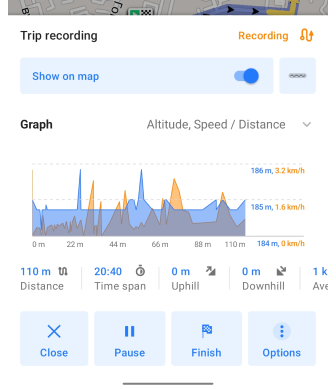 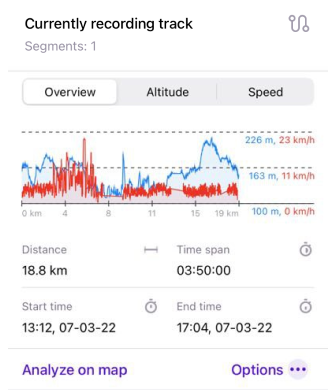 |
| Rakım sekmesi iOS (Android için, Y ekseni parametreleri Rakım, Eğim ve X ekseni parametresi Mesafe'dir). Bu sekme, kaydedilen parkurunuzun yükseklik profiline odaklanarak rakım değişiklikleri ve arazi eğimleri hakkında bilgi sağlar. iOS için anahtar metrikler şunları içerir: Ortalama Rakım, Rakım Aralığı, Yokuş yukarı ve Yokuş aşağı. Aşağıdaki grafikler, Android ve iOS arayüzleri arasındaki farklılıkları göstermektedir. |
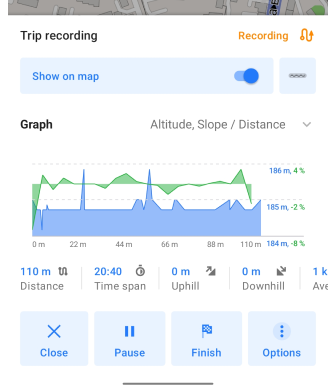 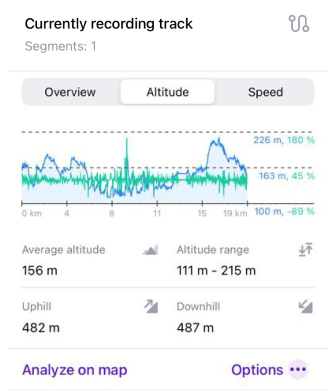 |
| Hız sekmesi iOS (Android için, Y ekseni parametresi Hız ve X ekseni parametresi Mesafe'dir). Hız sekmesi, parkur boyunca hızla ilgili verileri vurgular. iOS için, Ortalama Hız, Maksimum Hız, Hareket Süresi ve Düzeltilmiş Mesafe gibi bilgileri içerir. Aşağıdaki ekran görüntüleri, bu verilerin her iki platformda nasıl görüntülendiğini göstermektedir. |
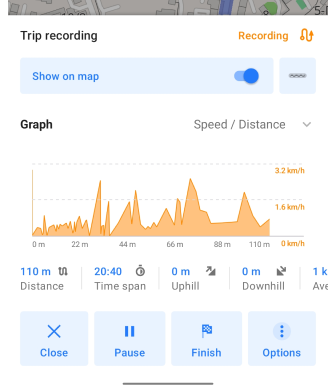 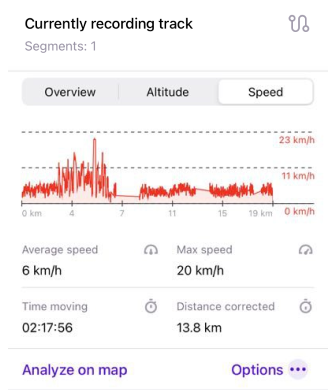 |
| Android için, mevcut Y ekseni verileri ve X ekseni değerlerinin daha fazla kombinasyonunu oluşturabilirsiniz. |
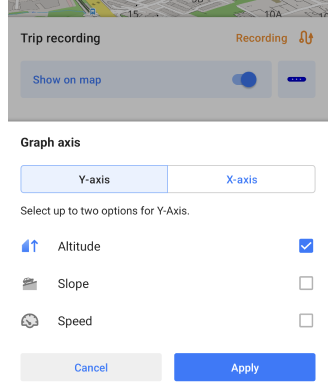 |
Daha fazla ayrıntı için, yeniden adlandırma, silme veya ara noktalar ekleme gibi çeşitli parkurla ilgili seçenekleri yönetebileceğiniz Parkurlar Bağlam Menüsü öğesini keşfedebilirsiniz. Parkurların haritada nasıl görüneceğini ayarlamak için Görünüm bölümünü ziyaret edin. Mevcut parkurunuza belirli ara noktalar eklemek isterseniz, Parkur Noktaları kılavuzuna göz atın. Bir parkuru yeniden adlandırma gibi herhangi bir değişiklik için, Parkurlar Bağlam Menüsü içindeki Seçenekler sekmesini kullanın.
Haritada Göster
- Android
- iOS
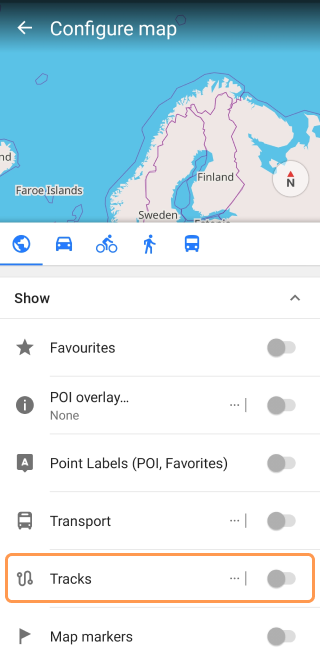
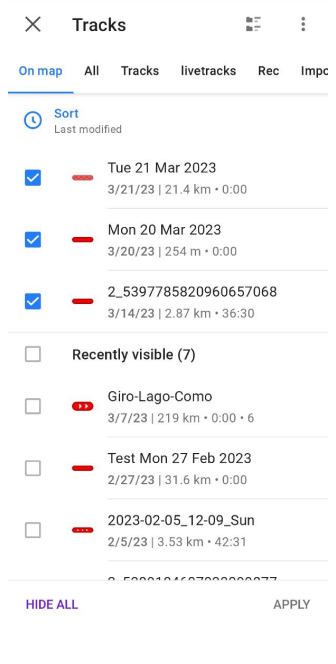
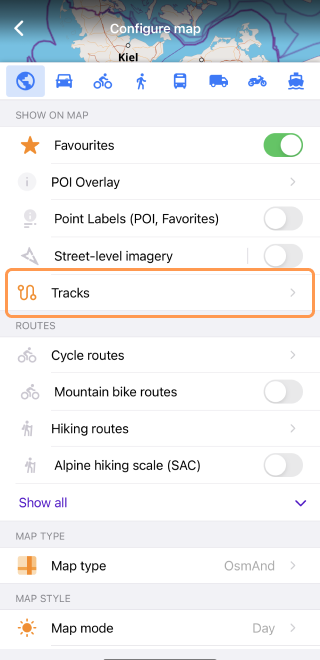
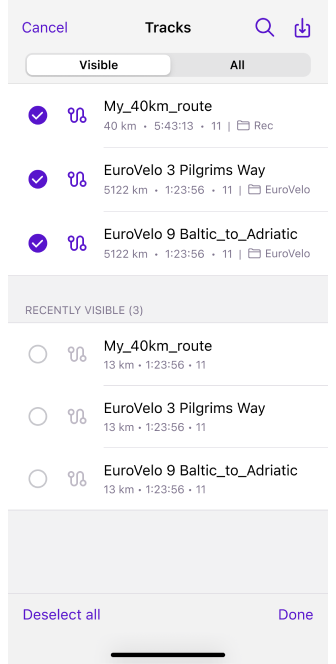
Haritanızda hangi parkurların görünür olduğunu iki seçenekten birini kullanarak yönetin. Menü → Yerlerim → İzlenen yollar sekmesi öğesine gidin ve görüntülemek veya gizlemek istediğiniz herhangi bir parkur için Haritada göster seçeneğini etkinleştirin. Alternatif olarak, tüm parkurlarınızın görünürlüğünü tek bir yerden hızlıca ayarlamak için Menü → Haritayı yapılandır → İzlenen yollar öğesine gidebilirsiniz.
Kaydedilen GPX Dosyası
OsmAnd, yolculuğunuzu yapılandırılmış bir GPX dosyasına kaydeder ve dosya > parkur > segmentler > noktalar hiyerarşisini kullanır. İşte nasıl çalıştığı:
- Noktalar, kaydedilen yolunuzun her biri koordinatlar, hız, rakım ve yön gibi özelliklerle işaretlenmiş bireysel anlarını temsil eder.
- Bu noktalar, tüm rotanızı temsil eden parkurlar oluşturmak üzere gruplandırılır.
- Kayıtta bir boşluk varsa (örneğin, izleme duraklatıldıysa), aradan sonraki bir sonraki nokta yeni bir segment başlatır ve yolculuğunuzdaki ayrımı işaretler.
- Hem segmentler hem de parkurlar haritada Başlangıç ve Bitiş simgeleriyle görsel olarak temsil edilir.
<extensions>
<gpxtpx:TrackPointExtension>
<gpxtpx:hr>107</gpxtpx:hr>
<gpxtpx:atemp>107</gpxtpx:atemp>
<gpxtpx:cad>107</gpxtpx:cad>
</gpxtpx:TrackPointExtension>
</extensions>
| Parametre | Açıklama |
|---|---|
trkpt | Parkur Noktası, etkinliğiniz sırasında algılanan belirli bir coğrafi konumu temsil eder. Her parkur noktası, kaydedilen yolunuzun temelini oluşturan enlem ve boylam koordinatlarını içerir. |
trkseg | Parkur Segmenti, etkinlikteki duraklamalar veya duruşlar gibi kesintilerle ayrılmış ardışık parkur noktalarını bir araya getirir. Bu, tek bir kayıt içindeki sürekli hareketi boşta kalma sürelerinden ayırmaya yardımcı olur. |
lat | Enlem, bir noktanın Dünya yüzeyindeki kuzey-güney konumunu gösterir. Tam konumunuzu belirlemek için kullanılan koordinat çiftinin yarısıdır. |
lon | Boylam, bir noktanın küre üzerindeki konumunu doğru bir şekilde belirlemek için enlemi tamamlayarak doğu-batı konumunu belirtir. Enlem ve boylam birlikte, kesin coğrafi konumunuzu tanımlar. |
ele | Yükseklik, bir parkur noktasının deniz seviyesinden yüksekliğini metre cinsinden ölçer. Bu, yürüyüşler veya bisiklet gezileri gibi etkinlikleriniz sırasında yükseklik değişikliklerini izlemek için faydalı olabilir. |
time | Zaman Damgası, bir parkur noktasının kaydedildiği tam tarihi ve saati kaydeder. Bu, etkinliğinizin süresini ve zamanlamasını hassasiyetle izlemenizi sağlar. |
hdop | Yatay Doğruluk Azaltma (HDOP), uyduların konumlarından kaynaklanan konumdaki potansiyel hatayı yansıtan bir GPS doğruluk ölçüsüdür. Standart HDOP'tan farklı olarak, OsmAnd GPX parkurları bu değeri metre cinsinden yatay doğruluğu temsil etmek için kullanır. Lütfen bu uygulamanın tipik HDOP standartlarından farklı olduğunu unutmayın. Daha fazla bilgi edinin. |
speed | Hız, hareket hızınızı saniyede metre cinsinden kaydeder. Etkinliğinizin çeşitli segmentlerindeki hızınız hakkında bilgi sağlar. |
heading | Yön, aracınızın veya cihazınızın önünün işaret ettiği yönü derece cinsinden gösterir. Rüzgar, akıntılar veya yol koşulları gibi dış etkenler nedeniyle farklılıklar oluşabilen hareketin gerçek yolundan farklıdır. Yön hakkında daha fazla bilgi. |
speed_sensor | Harici sensörlerden Hız, bağlı sensörlerden veri yakalar ve özellikle bisiklet sürerken daha hassas hız bilgisi sağlar. Daha fazla ayrıntı için GPX dosya formatı belgelerine bakın. |
cadence | Kadans, harici sensörler kullanılarak kaydedilen dakikadaki pedal devri sayısını ölçer. Bu, özellikle pedal çevirme verimliliklerini izlemeyi ve optimize etmeyi amaçlayan bisikletçiler için kullanışlıdır. Daha fazlasını okuyun. |
power | Bisiklet Gücü, pedal çevirirken üretilen gücü harici sensörlerden yakalar. Performanslarını ölçmek isteyen ciddi bisikletçiler için önemli bir metriktir. Daha fazla bilgi edinin. |
atemp | Hava Sıcaklığı, etkinliğiniz sırasında ortam hava sıcaklığını harici sensörler kullanılarak kaydeder. Su sıcaklığının desteklenmediğini unutmayın. Ayrıntılar burada. |
hr | Kalp Atış Hızı, bağlı sensörlerden gelen verileri kullanarak dakikadaki kalp atışlarınızı izler. Bu bilgi, antrenmanlar sırasında kardiyovasküler performansınızı izlemek için hayati önem taşıyabilir. Daha fazlasını öğrenin. |
Kayıt Ayarları��
Gezilerinizi izlemeye başlamadan önce, en iyi performans için Gezi Kaydı eklentisini doğru şekilde yapılandırmanız gerekir.
-
Profile özel ayarlar. Uygulamadaki her profilin kendi benzersiz Gezi Kaydı ayarları olabilir. Bu, sürüş, bisiklet veya hatta farklı yapılandırmalar gerektirebilecek Nordic yürüyüşü gibi etkinliğinize göre kayıt davranışını hassas bir şekilde özelleştirmenize olanak tanır.
-
Kayıt parametrelerini özelleştirin. Kayıt ayarları, nasıl hareket ettiğinize bağlı olarak değişebilir. Örneğin, uzun mesafeler sürmek daha düşük bir kayıt sıklığı gerektirebilirken, yürüyüş veya yürüyüş daha sık güncellemelerden faydalanabilir.
-
Hassas konum verileri. Kayıtlarınızın sorunsuz ve gelecekte kullanılabilir olmasını sağlamak için konum noktalarını yakalama şeklinizi özelleştirebilirsiniz. Bu, kayıt sıklığını, verilerinizin biçimini (mesafe birimi başına nokta sayısı gibi) veya kaydedilen noktalar arasındaki boşluğu ayarlamayı içerebilir.
-
Genel ayarlar. Gezi Kaydı ayarları, uygulamanın genel ayarlarında yönetebileceğiniz profile göre yapılandırılır. Gezi Kaydı eklentisini özelleştirmeden önce, profiller bölümünden yapılandırmak istediğiniz profili seçin. Oradan, Gezi Kaydı seçeneklerine erişmek için profilin ayarlarına gidin.
- Android
- iOS
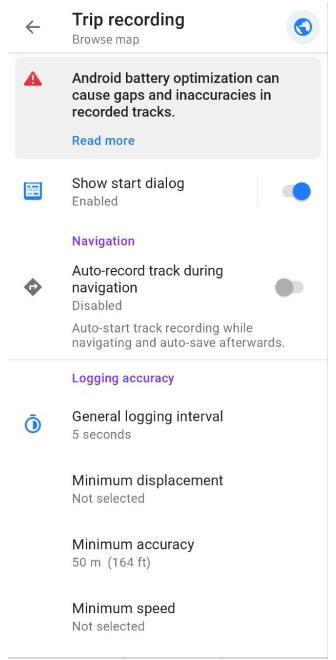
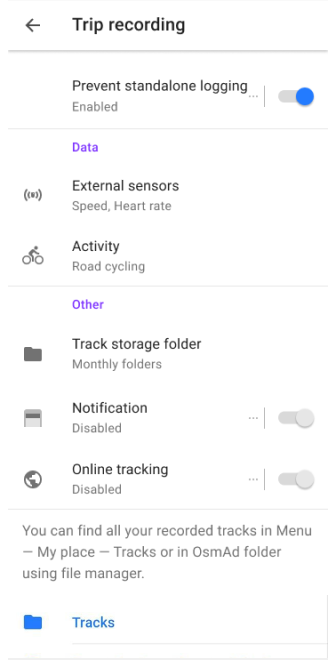
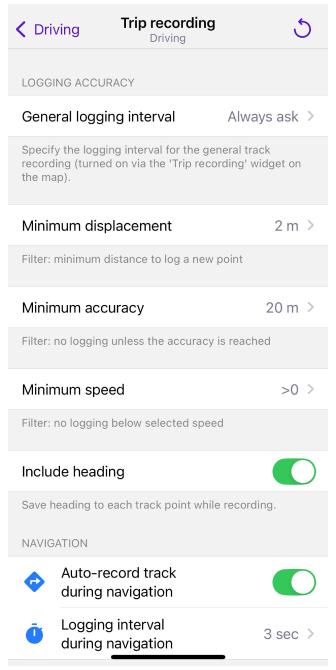
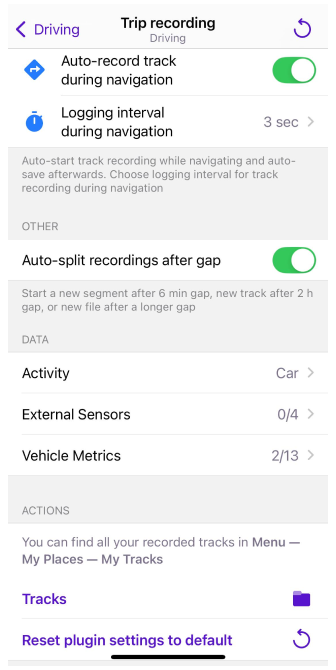
| Parametre | Açıklama |
|---|---|
| Pil optimizasyonu iletişim kutusu (Android) | Android pil optimizasyonu ayarlarını açar. Tekrar sorulmak istemiyorsanız Bir daha sorma öğesine dokunun. |
| Başlangıç iletişim kutusunu göster (Android) | Kaydı başlatmadan önce ayarları yapılandırabileceğiniz bir iletişim kutusunu etkinleştirir. Devre dışı bırakılırsa, kayıt otomatik olarak başlar. |
| Navigasyon sırasında parkuru otomatik kaydet | Navigasyon sırasında parkuru otomatik olarak kaydeder ve Menü → Seyahat kaydetme sekmesine kaydeder. Not: Parkur kaydı pil tüketir ve ekran kapalı olsa bile arka planda çalışmaya devam eder. |
| Genel günlük kaydı aralığı | Konum noktalarının ne sıklıkta kaydedileceğini tanımlar. Varsayılan 5 saniyedir. Gezi kaydı widget'ı ile etkinleştirilir. |
| Minimum yer değiştirme | Çok az hareket olduğunda veya hiç hareket olmadığında noktaların kaydedilmesini önlemek için bir filtre. Veri gürültüsünü azaltmaya yardımcı olur.
|
| Minimum doğruluk | Cihaz tarafından bildirilen minimum doğruluk göstergesi eşiğinin altındaki konum noktalarını filtreler.
AçıklamaGPS'in kayıttan hemen önce kapatıldığını varsayalım. Bu durumda, ilk ölçülen noktanın doğruluğu azalabilir, bu nedenle noktayı kaydetmeden önce bir süre beklemek veya art arda 3 noktanın en iyisini kaydetmek daha iyidir. |
| Minimum hız | Belirli bir hızın altında kaydedilen noktaları yok saymak için bir eşik belirler.
AçıklamaÖnce hareket algılamayı günlük kaydı minimum yer değiştirme filtresi (B) aracılığıyla kullanmayı deneyin, daha iyi sonuçlar verebilir ve daha az veri kaybedersiniz. Düşük hızlarda parkurlarınız gürültülü kalırsa, burada sıfır olmayan değerleri deneyin. Lütfen bazı ölçümlerin hiçbir hız değeri bildirmeyebileceğini (bazı ağ tabanlı yöntemler) unutmayın, bu durumda hiçbir şey kaydetmezsiniz.Hız > 0 kontrolü: Çoğu GPS yonga seti, algoritma hareket halinde olduğunuzu belirlerse bir hız değeri bildirir ve değilseniz hiçbir şey bildirmez. Bu nedenle, bu filtrede > 0 ayarını kullanmak, bir anlamda GPS yonga setinin hareket algılamasını kullanır. Ancak kayıt sırasında burada filtrelenmese bile, GPX analizimizde Düzeltilmiş Mesafeyi, yani o alanda görüntülenen değerin hareket halindeyken kaydedilen mesafe olduğunu belirlemek için bu özelliği hala kullanıyoruz. |
| Boşluktan sonra kayıtları otomatik böl | Kaydedilen noktalar arasındaki zaman boşluklarına göre parkurları otomatik olarak böler.
AçıklamaHiçbir nokta kaydedilmediğinde bir boşluk belirlenir. Bu, konum algılanmadığı veya algılandığı ancak kaydedilmediği için olabilir. Zayıf GPS sinyalleri (kötü hava koşulları nedeniyle), veya hareket hızının yapılandırılan eşiğin altına düşmesi gibi çeşitli faktörler buna neden olabilir. Bu gibi durumlarda, cihaz konumu algılasa bile kaydetmez.Kaydedilen verilerdeki bu boşluklar, aynı parkur içinde yeni bir segmentin, aynı dosya içinde yeni bir parkurun veya tek bir kayıt içinde yeni bir GPX dosyasının oluşturulmasını tetikleyebilir. Bu, tek bir başlatma/durdurma kayıt oturumu içinde yönetilir. |
| Bağımsız günlük kaydını önle (Android) | OsmAnd uygulaması kapatıldığında (son uygulamalar aracılığıyla) parkur kaydını duraklatır. Arka plan göstergesi Android bildirim panelinde görüntülenmez. |
| Yönü dahil et | GPX dosyasındaki her nokta için yönü (hareket yönü) kaydeder. Yön, cihazın baktığı yöndür ve rüzgar veya kayma gibi dış etkenler nedeniyle hareket yönünden farklılık gösterebilir. |
| Etkinlik | Seçenek, bir profil için bir etkinlik türü önceden seçmenize olanak tanır, bu da daha sonra tüm kaydedilen parkurlara otomatik olarak uygulanır. |
| Harici sensörler Eklentinin etkinleştirilmesi gerekir | Kalp Ritmi veya Bisiklet Hızı gibi harici sensörlerden gelen veriler GPX dosyasına kaydedilir. Mesafe verileri Android veya iOS'ta kaydedilmez. Yalnızca Harici Sensörler eklentisi etkinleştirildiğinde görüntülenir. |
| Araç Metrikleri Eklentinin etkinleştirilmesi gerekir | OBD-II tarayıcısından gelen veriler GPX dosyasına kaydedilir. Yalnızca Araç Metrikleri eklentisi etkinleştirildiğinde görüntülenir. Not: Listeden GPX dosyasına hangi metriklerin kaydedileceğini ekleyebilirsiniz: Menü → Eklentiler → Seyahat kaydetme → Ayarlar |
| Parkur depolama klasörü (Android) | Menü → Yerlerim → İzlenen yollar sekmesinde kaydedilen parkurların nerede depolanacağını tanımlar. Seçenekler arasında tüm parkurları Rec klasöründe depolamak veya bunları Rec/yyyyy-mm gibi aylara göre düzenlemek bulunur. |
| Bildirim | Gezileri kaydetmeye başlamanıza olanak tanıyan cihazın bildirim alanında bir gezi kaydı sistem bildiriminin görüntülenmesini kontrol eder. |
| Çevrimiçi izleme (Android) | Kaydedilen noktaları belirtilen bir URL'ye göndererek konumunuzun gerçek zamanlı olarak izlenmesine olanak tanır. İzleme aralığı, noktaların ne sıklıkta gönderileceğini belirler ve zaman arabelleği, İnternet bağlantısı olmadığında noktaları depolar.AçıklamaBu seçenek etkinleştirilirse ve parkur kaydı devam ediyorsa, Mesafe/Başlat-Durdur (REC) widget'ı kırmızı yerine yeşil renge döner ve kaydedilen her noktanın belirtilen bir URL'ye iletildiğini gösterir. Web adresi alanı, aşağıdaki parametre formatını kullanarak URL'yi girmenize olanak tanır:
|
| Parkurlar | Parkurların kaydedildiği klasöre hızlı bir referans Menü → Yerlerim → İzlenen yollar sekmesi. |
| Eklenti ayarlarını varsayılana sıfırla | Mevcut profil için tüm gezi kaydı ayarlarını varsayılanlarına sıfırlar. |
| Başka bir profilden kopyala (Android) | Gezi kaydı ayarlarını bir profilden diğerine kopyalar. |
Pil Optimizasyonu
This feature is currently not available for the iOS version of the OsmAnd app.
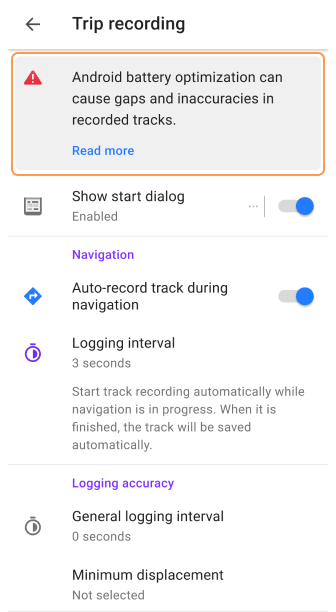
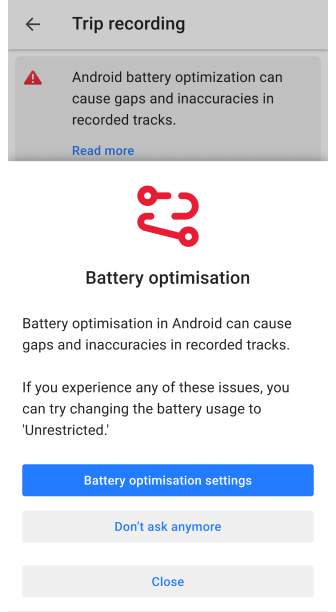
Bu özellik, OsmAnd için pil optimizasyon ayarlarını yönetmenize olanak tanır, böylece uygulama navigasyon veya parkur kaydı sırasında arka planda çalışırken bile konumunuza kesintisiz erişim sağlanır.
- Pil optimizasyon ayarları. OsmAnd için pil tasarrufu tercihlerini değiştirebileceğiniz Android ayarlarını açar. Daha fazla ayrıntı burada.
- Bir daha sorma. İletişim kutusunu kalıcı olarak kapatır, böylece bir daha görünmez.
- Kapat. İletişim kutusunu geçici olarak kapatır, pil optimizasyonunun dikkat gerektirdiği bir sonraki sefer tekrar görünecektir.
Bildirimler
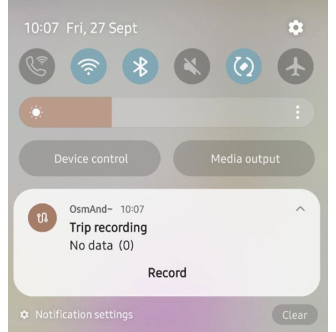
Eklenti ayarlarında Bildirim etkinleştirilirse, kayıt etkin olduğunda gezi kaydı bildirimleri her zaman sistem bildirim alanında görüntülenecektir. Bu bildirim, kayıt işleminin sistem tarafından kesintiye uğramamasını sağlar ve aktif bir kayıt sırasında devre dışı bırakılamaz.
- Bildirim alanı, ekranın üstünden aşağı kaydırıldığında açılır ve yukarı kaydırıldığında kapanır. Bu mesajlar, özellikle navigasyon sırasında otomatik kayıt etkinleştirildiğinde, gezi kaydını başlatma/durdurma gibi eylemleri size bildirir.
- Bildirimler, uygulama ön planda, arka planda çalışıyor veya kapalı olsa bile görünür kalır. Artık gerekli değilse eski bildirimi manuel olarak temizleyebilirsiniz, ancak bu devam eden kaydı durdurmaz.
Önemli not.
Bu davranış, Android tarafından gezi kaydı gibi herhangi bir ön plan hizmetinin size görünür kalması için gereklidir.
- Bildirim kaldırılırsa, Android kaydı otomatik olarak durduracaktır. Bağımsız günlük kaydını önle ayarını kullanabilirsiniz.
- OsmAnd'daki Bildirim ayarı, bildirim çubuğunun aktif bir kayıt olmadığında bir kaydı başlatmak için bir kısayol gösterip göstermediğini etkiler. Aktif bir kayıt sırasında bildirimin görünürlüğünü kontrol etmez.
Ek Android seçenekleri.
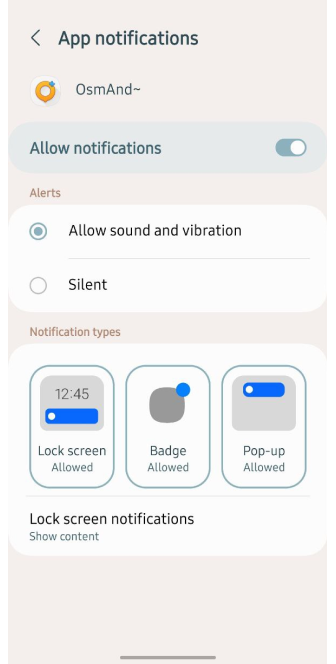
- Android ayarları → Bildirimler ve durum çubuğu → Kilit ekranı bildirimleri bölümünde, bildirimlerin kilit ekranında görünmesini önlemek için OsmAnd'ı uygulama listesinden kaldırabilirsiniz, böylece yanlışlıkla ekran etkinleşmesi önlenir. Bu, parkur kaydını etkilemeyecektir. Bildirimler yine de normal bildirim alanında görünecektir.
- OsmAnd ayrıca Gizlilik → Özel İzinler → Ekranı aç altında da görünebilir. Bir bildirim göründüğünde ekranın açılmasını önlemek istiyorsanız, OsmAnd'ı bu listeden kaldırmayı deneyin.
Rozet bildirimi.
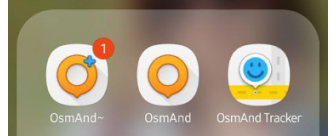
Uygulama simgesi rozeti, parkur kaydı etkin olduğunda OsmAnd simgesinin yanında görünür.
- Bu simge, parkur kaydı tamamlandığında kaybolur. Bir kaydın etkin olup olmadığını kontrol etmek için Menü → Yerlerim → Parkurlar sekmesi'ne gidebilir veya kaydı yönetmek için widget'a dokunabilirsiniz.
- Devam eden bir kayıt yoksa ve rozet hala görüntüleniyorsa, bu, OsmAnd'dan gelen bir mesajın cihaz bildirim panelinde kalmış olabileceği anlamına gelebilir.
- Android ayarlarında rozetleri devre dışı bırakmak için cihaz Ayarları → Uygulamalar → OsmAnd → Bildirimler'e gidin ve bu uygulama için rozet görüntüleme seçeneğini devre dışı bırakın.
Widget'lar
Widget'lar, Mesafe, Süre, Yokuş yukarı ve Yokuş aşağı gibi parkur kaydıyla ilgili temel bilgileri doğrudan ekranda görüntülemenizi sağlar.
Gezi kaydı widget'larını kullanmaya başlamak için aşağıdaki tüm ayarları yapmanız gerekir:
- Eklentiyi etkinleştirin.
- Gerekli profil için gezi kaydı ayarlarını yapılandırın.
- Gerekli Gezi kaydı widget'larını ekrana ekleyin. Bu yapılandırmanın her profile özel olduğunu unutmayın.
Kayıt Widget'ı Ekle
- Android
- iOS
Şuraya gidin: Menü → Ekranı ayarla → Widget'lar → Bir panel seçin → Seyahat kaydetme
Şuraya gidin: Menü → Ekranı yapılandır → Widget'lar → Bir panel seçin → Seyahat kaydetme
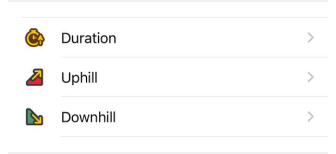
Gezi Kaydı widget'ı, kayıt durumunuzu izlemenin ve kayıt ayarlarına ve ayrıntılarına hızlıca erişmenin kolay bir yolunu sunar. Bu widget, Gezi Kaydı eklentisi etkinleştirildiğinde otomatik olarak ekranınıza eklenir.
Arayüzünüzü özelleştirmek için Gezi Kaydı widget'ını ve diğer widget'ları Ekranı Yapılandır menüsü aracılığıyla ekleyebilir veya kaldırabilirsiniz.
Mesafe (Başlat-Durdur)
- Android
- iOS
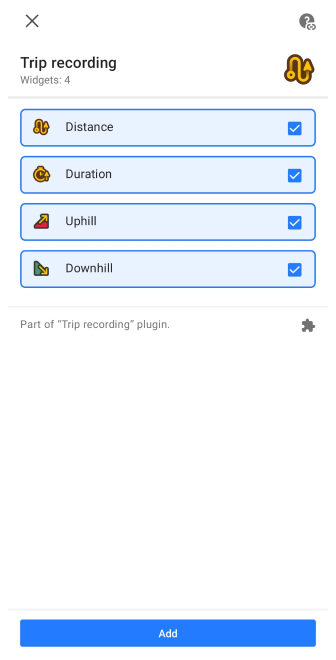
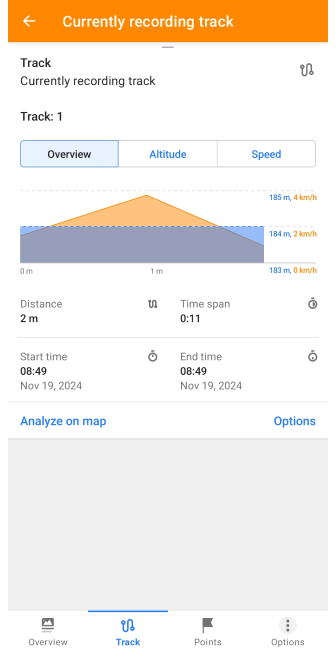
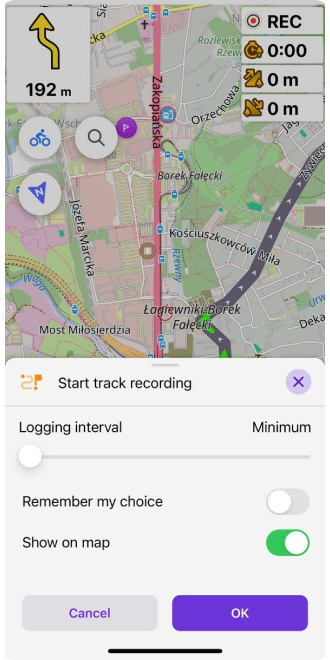
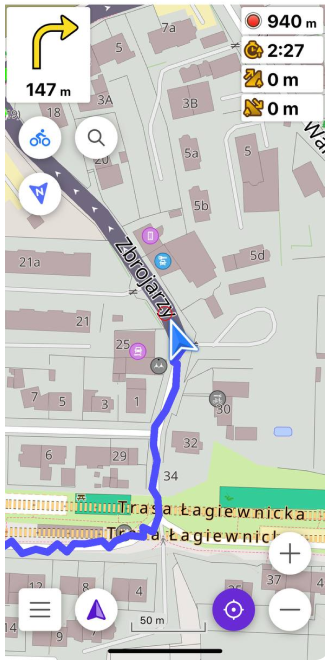
Widget'lar haritada görüntülendiğinde, herhangi birine dokunmak ek parkur ayrıntılarını ortaya çıkarır ve kayıtla etkileşime geçmenizi sağlar. Mesafe widget'ı, mevcut kaydedilen gezinizin toplam mesafesini gösterir ve kayıtlarınızı yönetmek için ana arayüz görevi görür. Üzerine dokunmak, kaydı başlatabileceğiniz, durdurabileceğiniz ve parkurunuz hakkında ayrıntılı bilgi görüntüleyebileceğiniz Gezi Kaydı iletişim kutusunu ortaya çıkarır.
- Widget, Gezi kaydı eklentisi etkinleştirildiğinde otomatik olarak eklenir, ancak Ekranı Yapılandır menüsü aracılığıyla gizlenebilir.
- Gezi Kaydı eklentisi ayarlarında Başlangıç iletişim kutusunu göster seçeneği devre dışı bırakılırsa, etkin widget'a dokunmak yine de Gezi Kaydı iletişim kutusunu açarak daha fazla seçeneğe ve bilgiye erişmenizi sağlar.
Mesafe/Başlat-Durdur widget'ına ek olarak, Gezi Kaydı eklentisi üç başka widget içerir: Süre, Yokuş yukarı ve Yokuş aşağı. Bunlar, geziniz hakkında ek bilgi sağlayarak gerçek zamanlı ilerlemeyi izlemenize yardımcı olur.
| Mesafe/Başlat-Durdur. Bu widget, devam eden gezi kaydınızın mesafesini gösterir. Gezi Kaydı eklentisi etkinleştirildiğinde otomatik olarak eklenir, ancak Ekranı Yapılandır menüsü aracılığıyla gizleyebilirsiniz. Widget, Kayıt, Duraklatıldı ve Etkin Değil olmak üzere üç farklı duruma sahiptir ve her biri gezi kaydınızın mevcut durumunu gösterir. |
| Etkin olmayan bir widget'a dokunulduğunda Gezi Kaydı iletişim kutusunu açmak için, Gezi Kaydı eklentisi ayarlarında Başlangıç İletişim Kutusunu Göster seçeneğini etkinleştirin. Seçenek devre dışı bırakılırsa, widget'a dokunulduktan hemen sonra iletişim kutusu açılmadan kayıt başlayacaktır. |
Süre, Yokuş Yukarı, Yokuş Aşağı
- Android
- iOS
| Süre. Mevcut gezi kaydının toplam süresini saat ve dakika cinsinden gösterir. |
| Yokuş yukarı. Mevcut gezi kaydı için kümülatif yükseklik kazanımını gösterir. |
| Yokuş aşağı. Mevcut gezi kaydı sırasında biriken toplam inişi gösterir. |
Birden fazla widget seçtiyseniz — Süre, Yokuş yukarı veya Yokuş aşağı — her biri için aynı iletişim kutusuna geçiş yapmanıza veya kapatmanıza gerek kalmadan erişebilirsiniz. Bu birleşik arayüz, ilgili tüm bilgileri sorunsuz bir şekilde görüntülemeyi ve yönetmeyi kolaylaştırır.
İlgili Makaleler
- Harita Bağlam menüsü
- Haritada parkuru göster
- Haritada analiz et
- Parkur Bağlam menüsü
- Parkurla navigasyon
Yaygın Sorunlar ve Çözümler
-
Gezi Kaydı başlam�ıyor.
- Gezi Kaydı eklentisinin etkinleştirildiğinden emin olun: Menü → Eklentiler → Gezi Kaydı → Etkinleştir.
- Ayarların doğru olduğundan emin olun: Menü → Profili Yapılandır → Eklenti Ayarları → Gezi Kaydı.
- Kayıt hala başlamıyorsa, uygulamayı yeniden başlatın ve tekrar deneyin.
-
Gezi Kaydı beklenmedik şekilde duruyor.
- Cihazınızın pil optimizasyon ayarlarının kaydı durdurup durdurmadığını kontrol edin. Bazı cihazlar güç tasarrufu yapmak için arka plan etkinliğini duraklatabilir. Cihaz Ayarları → Pil'e gidin.
-
Kaydedilen mesafe gerçek mesafeyle eşleşmiyor.
- GPS'in etkinleştirildiğinden ve aktif bir sinyali olduğundan emin olun.
- GPS doğruluk eşiğini azaltın: Menü → Profili Yapılandır → Gezi Kaydı → Minimum Doğruluk.
-
Kaydedilen Parkurlar Gürültülü. (kontrol edin).
-
Kaydedilen Parkurlarda Boşluklar Var. (kontrol edin)
-
Kat Edilen Mesafeyi Nasıl Takip Ederim. (kontrol edin)
Ek sorun giderme için şu adresi ziyaret edin: Parkur Kaydı Sorun Giderme.